Många av oss använder YouTube dagligen och antalet videor du har tittat på under månader och år hopar sig snabbt. Så vad ska du göra om du vill hitta en viss video och du inte känner till några titelnyckelord men du kommer ihåg datumet? Tyvärr har du ingen tur. Du kan inte söka på YouTubes visningshistorik efter datum. Det finns vissa saker som kan hjälpa, men om dessa är meningslösa, är du överlämnad till evig rullning genom listan med videor. Vi har några saker att föreslå nedan. Se till att kolla in dem.
Kan jag filtrera Youtube-visningshistoriken efter datum?
Det enkla svaret skulle vara - ja, inte riktigt men typ. Du kan inte filtrera YouTubes visningshistorik endast efter datum i Google Account Management och det enda du kan använda är filtret "Visa historik äldre än". Det här filtret låter dig välja ett datum och visa videor du har sett före det datumet. Annat än det har du fastnat med sökord/textfråga eller obeveklig rullning tills du hittar den videon du letar efter.
Glöm inte att det finns underkategorin Interaktioner, så om du gillade eller ogillade en video och du knappt gillar/ogillar videor, kan det vara ett enklare sätt att filtrera igenom videor. Med det i åtanke, så här söker du efter videor i YouTubes visningshistorik från Google Account Management-konsolen på smartphones och stationära datorer:
- Du kan omedelbart navigera hit på din PC. Du kan behöva logga in med ditt Google-konto (samma som du använder för YouTube). Gör samma sak på Android/iOS-smarttelefoner och hoppa hela vägen till steg 5. Eller, om du föredrar ett alternativ, öppna YouTube.
- Välj Bibliotek .
- Tryck på menyn med tre punkter och välj Historikkontroller .
- Tryck nu på Hantera all aktivitet . Detta tar dig till YouTube-avsnittet under Google-kontohantering.
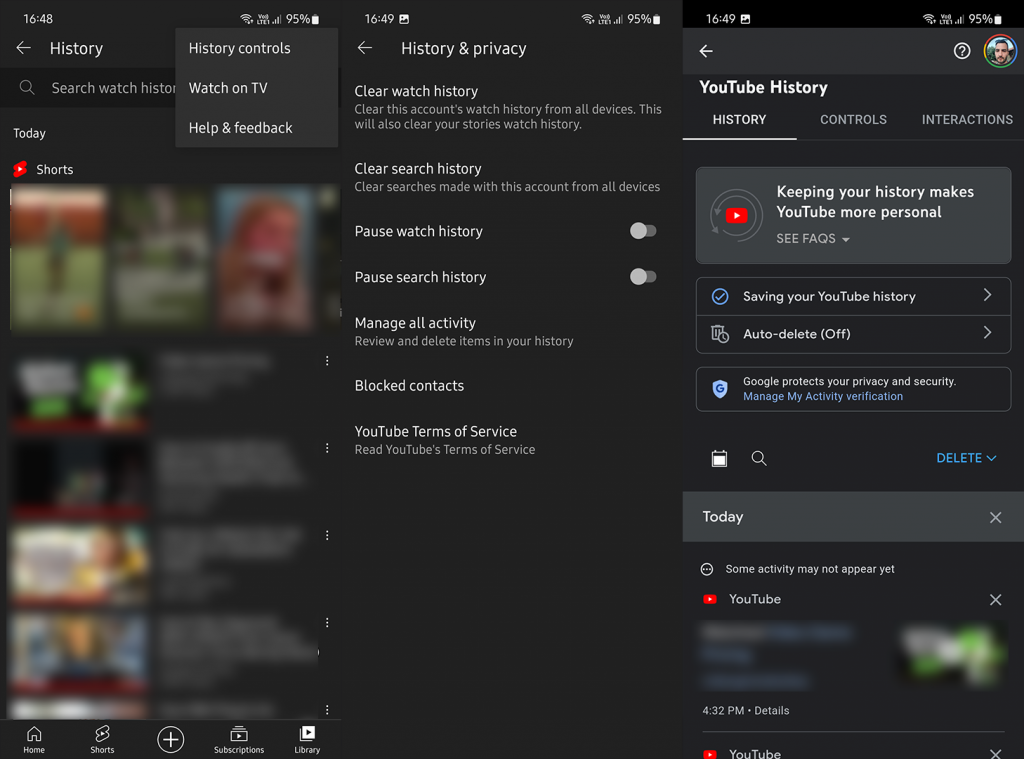
- Tryck på kalenderikonen bredvid sökfältet för att välja datum för alternativet " Visa historik äldre än" .
- Du kan också välja Interaktioner och välja YouTube gillar och ogillar. Eller kommentera på YouTube om det kan hjälpa dig att hitta den videon du letade efter.
I princip kan du hitta allt du någonsin har gjort på YouTube , både som tittare eller innehållsskapare. Tyvärr, om du inte är medveten om den ungefärliga formuleringen i titeln, kommer datumsökningen inte att hjälpa dig så mycket. Bristen på tillämpliga användbara filter i YouTube-historiken kan vara en stor huvudvärk. Med tanke på att det finns tusentals videor, förutsatt att du aldrig har rensat eller pausat visningshistoriken. Men vi är säkra på att du kommer att få lite tid om det kliar dig att hitta videon. Tills Google introducerar fler sökalternativ i framtiden.
Tack för att du läser och vi hoppas att den här artikeln besvarar din fråga. Vad är dina tankar om ämnet? Se till att berätta för oss i kommentarsfältet nedan.
Sök på YouTubes visningshistorik efter datum på PC
Följ steg-för-steg-guiden nedan för att söka på YouTubes visningshistorik efter datum:
- Öppna enhetens webbläsare.
- Sök efter "Google Activity" i sökfältet.
- Klicka på den första länken.
- Logga nu in på ditt Google-konto genom att klicka på inloggningsalternativet i det övre högra hörnet av skärmen.
- När du har loggat in på ditt konto trycker du på avsnittet "YouTube History" som visas på skärmen.
- Scrolla nu ner och välj alternativet "Hantera historik".
- Tryck nu på kalenderikonen bredvid sökfältet och välj det datum du vill söka i historiken för.
- När du har valt datum visas YouTubes visningshistorik för det specifika datumet på din skärm.
Det är allt efter att ha följt guiden ovan så kommer du enkelt att kunna hitta YouTubes visningshistorik efter datum.

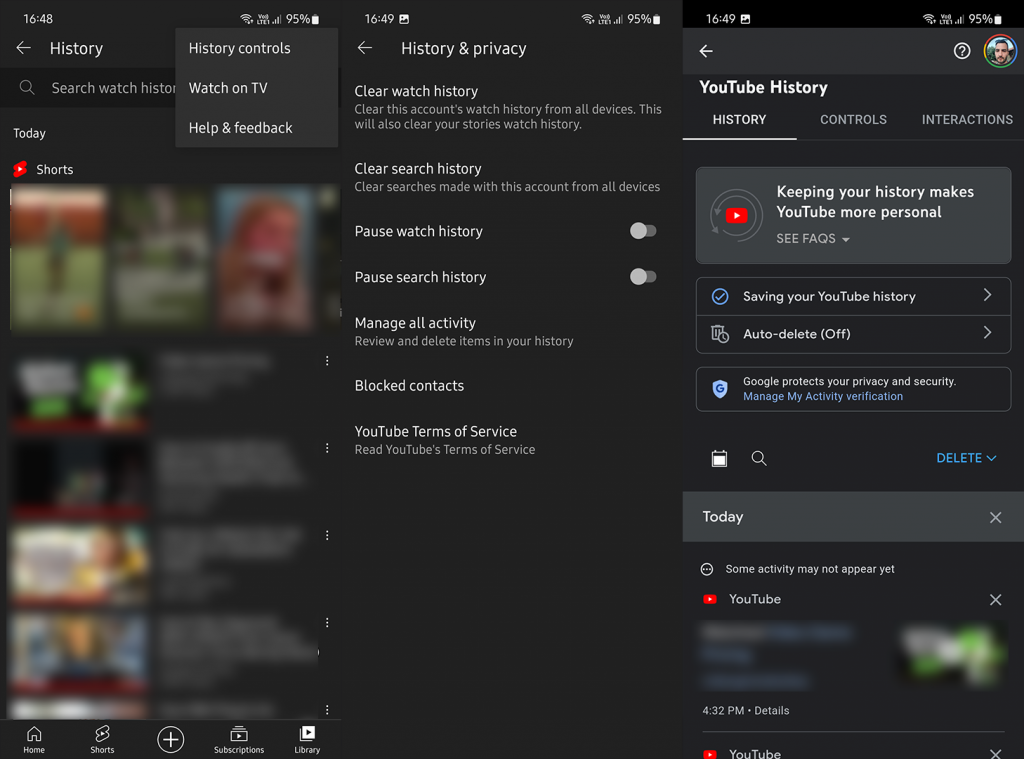



![[100% löst] Hur åtgärdar jag meddelandet Fel vid utskrift i Windows 10? [100% löst] Hur åtgärdar jag meddelandet Fel vid utskrift i Windows 10?](https://img2.luckytemplates.com/resources1/images2/image-9322-0408150406327.png)




![FIXAT: Skrivare i feltillstånd [HP, Canon, Epson, Zebra & Brother] FIXAT: Skrivare i feltillstånd [HP, Canon, Epson, Zebra & Brother]](https://img2.luckytemplates.com/resources1/images2/image-1874-0408150757336.png)